Ya sea para trabajar, estudiar o mantener el contacto con seres queridos, esta plataforma permite enviar y recibir mensajes desde tu computadora sin necesidad de estar pegado al teléfono. Pero, ¿sabes realmente cómo funciona y cómo aprovecharlo al máximo? En este artículo, exploraremos todo lo que necesitas saber sobre WhatsApp Web, desde su configuración hasta sus funciones más avanzadas.
1. ¿Qué es WhatsApp Web y para qué sirve?
WhatsApp Web es una extensión de la aplicación móvil de WhatsApp que te permite usar el servicio de mensajería desde un navegador web o la aplicación de escritorio. Está diseñado para facilitar la comunicación cuando estás frente a una computadora, evitando la necesidad de cambiar constantemente entre dispositivos.
Entre sus principales usos están:
-
Responder mensajes rápidamente mientras trabajas.
-
Compartir archivos directamente desde tu computadora.
-
Mantener conversaciones sincronizadas entre tu teléfono y tu PC.
2. ¿Cómo funciona WhatsApp Web y qué necesitas para usarlo?
Para utilizar WhatsApp Web, solo necesitas:
-
Un teléfono con WhatsApp instalado y activo.
-
Una conexión a Internet estable en ambos dispositivos.
-
Un navegador web compatible (Chrome, Firefox, Edge, Safari) o la aplicación de escritorio.
El proceso de conexión es sencillo:
-
Abre web.whatsapp.com en tu computadora.
-
Escanea el código QR con tu teléfono (en WhatsApp, ve a Ajustes > WhatsApp Web).
-
¡Listo! Tus chats aparecerán automáticamente en la pantalla.
3. ¿Es seguro usar WhatsApp Web?
La seguridad es una de las mayores preocupaciones al usar WhatsApp Web. Afortunadamente, la plataforma emplea encriptación de extremo a extremo, lo que significa que solo tú y tus contactos pueden leer los mensajes. Sin embargo, debes tomar precauciones:
-
No escanear códigos QR en sitios no confiables.
-
Cerrar sesión en computadoras públicas (puedes hacerlo desde tu teléfono).
-
Activar la verificación en dos pasos para mayor protección.
4. ¿Qué diferencias hay entre WhatsApp Web y la aplicación de escritorio?
Aunque cumplen la misma función, existen algunas diferencias clave:
-
WhatsApp Web requiere que el navegador esté abierto y que el teléfono mantenga conexión a Internet.
-
La aplicación de escritorio (disponible para Windows y Mac) funciona de forma independiente, aunque sigue necesitando sincronización con el móvil.
-
La app de escritorio suele ser más estable y rápida que la versión web.
5. ¿Se puede usar WhatsApp Web sin el teléfono?
No. WhatsApp Web es un espejo de tu teléfono, por lo que necesita que el dispositivo móvil esté encendido y conectado a Internet. Si el teléfono se apaga o pierde conexión, la sesión en la computadora se interrumpirá.
6. Funciones avanzadas de WhatsApp Web que quizá no conocías
Además de enviar mensajes, WhatsApp Web ofrece varias funciones útiles:
-
Envío de archivos grandes (hasta 100 MB).
-
Notificaciones en el escritorio (si el navegador lo permite).
-
Uso de atajos de teclado (como Ctrl + N para un nuevo chat).
-
Respuesta rápida a mensajes sin abrir la ventana principal.
7. Problemas comunes de WhatsApp Web y cómo solucionarlos
Algunos errores frecuentes incluyen:
-
El código QR no se escanea: Verifica la conexión a Internet o reinicia el navegador.
-
WhatsApp Web no carga los chats: Prueba cerrar y volver a abrir la sesión.
-
Sesión desconectada frecuentemente: Revisa la estabilidad de tu red Wi-Fi.
30 Preguntas frecuentes sobre WhatsApp Web
1. ¿Qué es WhatsApp Web?
Es la versión web de WhatsApp que puedes usar en tu computadora.
2. ¿Necesito mi teléfono para usar WhatsApp Web?
Sí, debe estar conectado a internet y con WhatsApp activo.
3. ¿Cómo ingreso a WhatsApp Web?
Ve a web.whatsapp.com y escanea el código QR con tu celular.
4. ¿Puedo usar WhatsApp Web sin el celular?
No, requiere que tu teléfono esté encendido y conectado.
5. ¿WhatsApp Web es gratis?
Sí, no tiene costo adicional.
6. ¿Qué navegadores soportan WhatsApp Web?
Chrome, Firefox, Edge, Safari y Opera.
7. ¿Puedo usar WhatsApp Web en múltiples computadoras?
Sí, pero solo una sesión activa a la vez.
8. ¿Cómo cierro sesión en WhatsApp Web?
Ve a Menú > Cerrar sesión o desvincula desde tu teléfono.
9. ¿Puedo hacer llamadas por WhatsApp Web?
Sí, llamadas de voz y videollamadas están disponibles.
10. ¿Se pueden enviar archivos por WhatsApp Web?
Sí, hasta 2GB por archivo.
11. ¿WhatsApp Web muestra los estados?
Sí, puedes ver y publicar estados.
12. ¿Puedo usar stickers en WhatsApp Web?
Sí, son compatibles.
13. ¿Cómo activo el modo oscuro en WhatsApp Web?
Ve a Menú > Configuración > Tema > Oscuro.
14. ¿Puedo crear grupos desde WhatsApp Web?
Sí, igual que en la app móvil.
15. ¿WhatsApp Web guarda mis conversaciones?
No, solo se sincronizan con tu teléfono.
16. ¿Qué hago si no puedo escanear el código QR?
Verifica la cámara, la conexión o reinicia el navegador.
17. ¿Por qué se desconecta WhatsApp Web?
Tu teléfono perdió conexión a internet.
18. ¿Puedo usar WhatsApp Web en una tablet?
Sí, accediendo desde el navegador.
19. ¿Cómo cambio mi foto de perfil desde WhatsApp Web?
Ve a Menú > Perfil > Editar foto.
20. ¿Puedo bloquear contactos desde WhatsApp Web?
Sí, abre el chat y selecciona Bloquear.
21. ¿WhatsApp Web consume muchos datos?
No, el consumo es mínimo.
22. ¿Puedo ver mensajes eliminados en WhatsApp Web?
No, si se borraron no aparecerán.
23. ¿Cómo activo la verificación en dos pasos?
Debes hacerlo desde tu teléfono en Ajustes > Cuenta.
24. ¿Puedo usar WhatsApp Web con una cuenta empresarial?
Sí, funciona igual que la versión personal.
25. ¿Se pueden programar mensajes en WhatsApp Web?
No, esta función no está disponible.
26. ¿Puedo recuperar chats eliminados desde WhatsApp Web?
No, depende de las copias de seguridad en tu teléfono.
27. ¿WhatsApp Web tiene límite de tiempo de inactividad?
Sí, se desconecta después de mucho tiempo inactivo.
28. ¿Puedo usar emojis y formato de texto?
Sí, soporta negritas, cursivas y más.
29. ¿Hay una aplicación oficial para computadora?
Sí, descárgala desde web.whatsapp.com.
30. ¿Puedo usar WhatsApp Web sin conexión?
No, necesitas internet en ambos dispositivos.
Conclusión
WhatsApp Web es una herramienta poderosa que simplifica la comunicación desde tu computadora. Con funciones prácticas y un alto nivel de seguridad, se ha convertido en un aliado para quienes necesitan productividad y conectividad sin límites. Si aún no lo has probado, sigue nuestros pasos y descubre cómo puede optimizar tu día a día.













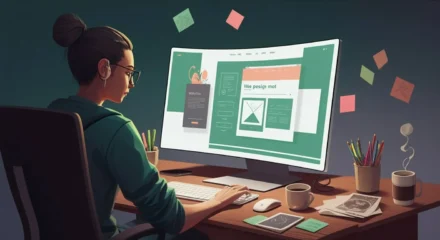
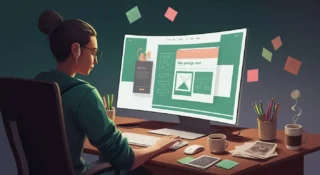


Leave a Comment